Javítás: Az iOS 16 nem tudja hozzáadni a biztonsági kulcsokat
Vegyes Cikkek / / April 28, 2023
A felhasználók nem adhatnak hozzá biztonsági kulcsokat a legújabb iOS 16-os eszközön. Az iPhone nem teszi lehetővé a felhasználók számára, hogy új biztonsági kulcsokat adjanak hozzá, és hibákat jelezzenek. Az iPhone-felhasználók a közösségi médiában fordultak a problémához, és segítséget kértek. Összeállítottunk megoldásokat a „váratlan hiba történt” probléma megoldására.
Olvassa el is
Javítás: Az Apple Watch 8 nem párosítható az iPhone 11, 12, 13 és 14 sorozattal
Javítás, ha az iOS 16 iMessage nem működik
Biztonságos az iOS 17 bétaprofilok letöltése harmadik fél webhelyéről?

Az oldal tartalma
-
Miért nem ad hozzá új biztonsági kulcsokat az iPhone?
- Javítás: Az iOS 16 nem tudja hozzáadni a biztonsági kulcsokat
- Indítsa újra az iOS-eszközt
- Helytelen kéttényezős hitelesítés
- Kompatibilis biztonsági eszköz
- Kompatibilis csatlakozók
- Mit tehet és mit nem tehet meg a biztonsági hardverkulcsokkal?
- Hogyan adhatok hozzá biztonsági kulcsokat iOS-eszközön?
-
Frissítse az iOS szoftvert
- Bottom Line
Miért nem ad hozzá új biztonsági kulcsokat az iPhone?
Az Apple támogatja a harmadik fél által gyártott biztonsági kulcsokat. A cupertinói óriás azonban csak néhány céget választott ki. Lefektettem a követelményeket és a támogatási megjegyzéseket az iPhone és iPad felhasználók számára. További információ arról, hogy az iOS-eszköz miért utasítja el a biztonsági kulcsot.
Nem kompatibilis biztonsági eszköz:
Az Apple óvatosan támogatja a külső eszközök csatlakoztatását. A cég az adatvédelmet és a biztonságot hirdeti értékesítési pontként. Lehet, hogy nem kompatibilis biztonsági kulcsot csatlakoztatott. Az alábbiakban említettem a kompatibilis modelleket.
Nem kompatibilis konverter:
Reklámok
Az Apple saját portot helyezett el az iPhone és iPad modelleken. A világítási port nem olcsóbb megoldás a legtöbb fogyasztó számára. Sok iPhone-tulajdonos használ Lightning-USB-A átalakítókat. Az átalakító megakadályozza a biztonsági kulcs észlelését.
Tiltott cselekvés:
Az Apple számos módon védi a felhasználókat. Nem hozhat létre műveleteket az iCloud-fiókok eléréséhez vagy automatizálásához. Az alábbiakban ismertettem a felhőalapú fiókokkal kapcsolatos részt. Meg fogja érteni, hogy az Apple ökoszisztémája miért erős értékesítési pont. Megismerheti a korlátozásokat és azt, hogy mit nem tehet iPhone és Mac rendszeren.
Helytelen biztonsági PIN-kód:
A biztonsági kulcs nem működik, ha néhányszor helytelenül adja meg a PIN kódot. Az eszköz alaphelyzetbe állításához használja a Mac vagy a Windows rendszert. Lépjen kapcsolatba a gyártó ügyfélszolgálatával, vagy szerezze be a tudást, hogy megtanulja, hogyan állíthatja vissza a tűt könnyedén.
A víruskereső blokkolta az eszközt:
Több ezren telepítettek vírusvédelmet iPhone-ra és iPadre. Számos védelmi alkalmazás észleli a biztonsági kulcsot, és azonnal blokkolja őket. Nyissa meg a víruskereső alkalmazást, és biztosítson hozzáférést az eszközhöz az iOS szoftverhez.
Hirdetés
Hibás biztonsági eszköz:
Lehetséges, hogy a chipet az előző munkamenetben való használat közben égette el. Használjon számítógépet, és csatlakoztassa a biztonsági eszközt a kétségek megerősítéséhez. Mielőtt befejezné, telepítse újra az illesztőprogramokat a Windows rendszeren. Javaslatokat fogadhat a gyártó ügyfélszolgálatától.
iOS hibák vagy hibák:
Az iOS egy fejlődő operációs rendszer. A házon belüli fejlesztők nap mint nap dolgoznak a szoftver fejlesztésén. A cég milliókat költött a fejlesztőkre, mert összegyűjtenek egy vagy több hibajelentést. Frissítse iPhone vagy iPad készülékét a gördülékenyebb élmény érdekében. Lefektettem néhány szabályt a szkeptikus olvasók számára.
Javítás: Az iOS 16 nem tudja hozzáadni a biztonsági kulcsokat
Nyissa meg az App Store-t, és frissítse a biztonsági eszköz alkalmazásának verzióját. Kérjük, forduljon a gyártó ügyfélszolgálatához, és kérdezze meg, hogy biztosítanak-e dedikált alkalmazást az iPhone-hoz és iPadhez. Az alkalmazásból kezelheti és működtetheti a biztonsági eszközt.
Indítsa újra az iOS-eszközt
Nem emlékszem, mikor tettem el utoljára az iPhone-t. Az Apple fejlesztői rögtönözték az iOS-szoftvert a teljesítmény érdekében, még akkor is, ha nem kapcsolja ki az eszközt. A rendszerfájlokat és illesztőprogramokat azonban újra kell indítani az optimális teljesítmény érdekében. Hadd mondjam el, hogyan kapcsolhatod ki a legújabb iPhone-t egy törött oldalsó gombbal.
1. Nyissa meg a „Beállítások” alkalmazást.
2. Válassza az „Általános” lehetőséget a lehetőségek közül.
3. Lehúzni.
4. Érintse meg a „Leállítás” opciót.
5. Mozgassa a kerek csúszkát.
Hagyja aludni az iPhone vagy iPad készüléket néhány percig.
6. Töltse fel az iOS-eszközt.
Az iPhone vagy iPad néhány pillanat múlva felébred. A szoftver az illesztőprogramokkal, szolgáltatásokkal és háttérrendszer-összetevőkkel kezdődik. A szoftverhibákat az operációs rendszer újraindításával javíthatja.
Helytelen kéttényezős hitelesítés
A biztonsági kulcsok kéttényezős hitelesítést használnak. Engedélyeznie kell a kulcsok hozzáadását vagy eltávolítását az eszközről. Az iPhone nem ad hozzá újat, amíg nem ad engedélyt a másik oldalról. Ellenőrizze, hogyan állította be a 2FA-t az eszközön.
a. Ellenőrizze az e-mail postafiókját.
b. Ellenőrizze a számítógépes programot.
c. Ellenőrizze az Üzenetek alkalmazást mobiltelefonján.
d. Keresse meg a biztonsági kódot.
Azonosítsa magát egy másik eszköz használatával, vagy használja a tűt. Frissítse a dedikált alkalmazást az App Store-ból vagy a gyártó forrásából.
Kompatibilis biztonsági eszköz
Az Apple engedélyezi a FIDO-tanúsítvánnyal rendelkező biztonsági kulcsokat az iPhone és iPad készülékeken. Több száz gyártó kínálja elérhető áron a biztonsági kulcsot. A biztonsági eszköz tanúsítványát a termékoldalon ellenőrizheti. Hadd mutassam meg, hogyan erősítheti meg a kompatibilitást.
1. Nyisson meg egy böngészőt iPhone vagy Mac számítógépén.
2. Adja meg a modell nevét, és keresse meg a hivatalos webhelylistát.
3. Ellenőrizze a menüt.

4. Kattintson a „Kompatibilitás” gombra.
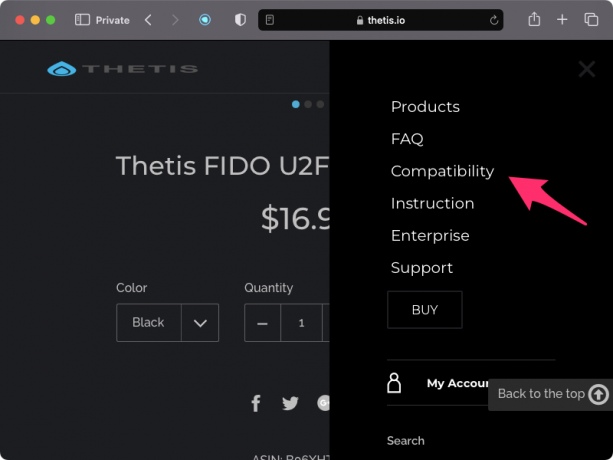
5. Keresse meg a „FIDO” vagy „FIDO2” nevet.

A biztonsági eszköz nem támogatja a FIDO-t, ha nem találja a nevet a termékoldalon. Csevegés vagy hívja a gyártó támogatási csapatát, és ellenőrizze a kompatibilitást velük.
Olvassa el is
Javítás: iPhone 14 Safari nem működik
Kompatibilis csatlakozók
Távolítsa el a csatlakozó-átalakítót a biztonsági eszközről, mert kompatibilitási problémát okoz. Használja az Apple által elismert csatlakozókat a gördülékenyebb élmény érdekében.
a. USB Type-C
b. USB-A
c. Világítás csatlakozó
d. NFC
Az iPhone és iPad csak a világítási csatlakozót támogatja. Kérje meg a gyártót, hogy biztosítson iOS-eszközzel kompatibilis csatlakozót. Nem hibázhat, mert véglegesen elveszíti hozzáférését az Apple ID-hez.
Mit tehet és mit nem tehet meg a biztonsági hardverkulcsokkal?
Nem tehet meg mindent egy iPhone vagy iPad biztonsági kulccsal. Az Apple határokat és szabályokat határozott meg, hogy megvédje a felhasználókat a sebezhetőségektől. Megosztottam a biztonsági eszközzel, hogy iOS-eszközön mit lehet és mit nem.
Teendők:
a. Állítsa vissza az Apple ID jelszavát
b. Oldja fel az Apple ID-t
c. Az Apple ID használatával jelentkezzen be új eszközön vagy webhelyen.
d. Új kulcsok hozzáadása vagy eltávolítása.
Nem:
a. Az Apple TV, Watch, HomePod stb. szolgáltatásba való bejelentkezéshez iPhone vagy iPad készülékre van szüksége. A többi termék zárolását nem tudja feloldani iOS-eszköz nélkül.
b. Nem férhet hozzá a megszűnt modellekhez, amelyek nem frissíthetők a legújabb iOS-verzióra.
c. Nem férhet hozzá a gyermekfiókokhoz és a kezelt Apple-fiókokhoz.
d. A biztonsági eszköz nem használható az iCloud for Windows programmal.
Tudja, mit tehet iPhone és iPad biztonsági eszközével.
Hogyan adhatok hozzá biztonsági kulcsokat iOS-eszközön?
Hadd mutassam meg, hogyan adhat hozzá új biztonsági kulcsot az iOS 16-os eszközhöz.
1. Indítsa el a „Beállítások” elemet a kezdőképernyőről.
2. Érintse meg az Apple ID eléréséhez.
3. Érintse meg a „Biztonság és jelszó” lehetőséget.
4. Koppintson a „Biztonsági kulcsok hozzáadása” lehetőségre.
5. Kövesse az utasításokat.
6. Válassza ki az aktív eszközöket.
7. Az engedély visszavonásához törölje az eszközök kijelölését.
Mentse el a változtatásokat.
Frissítse az iOS szoftvert
Az Apple keményebben dolgozik a hibák és hibák kijavításán. Frissítse az iOS-t iPhone-on és iPaden a szoftverproblémák megoldásához. A régebbi iOS-eszközök tulajdonosai haboznak telepíteni a legújabb verziót. Az Apple lelassította a sokkal régebbi hardvert. Az iOS verzió frissítése előtt követheti az általam követett szabályokat.
a. Ellenőriztem az akkumulátor állapotát. Megfontolom a régi akkumulátor cseréjét, ha az állapot 80% alatt van.
b. Számos közösségi visszajelzés segít megérteni, hogy a legújabb iOS-szoftver milyen hatással volt az eszközökre. Csatlakozhatsz a Reddit csoportokhoz.
c. Olvassa el a jól ismert szerzők vagy blogok által közzétett kritikákat.
Hagyjon egy hetet, hogy a szoftverfrissítés elérje a milliókat. A Hírek rovatban a hét végéig világos képet kaphat arról, hogy mit kell tennie.
Bottom Line
Távolítsa el a Víruskereső alkalmazást az iPhone és iPad készülékről, mert nincs rájuk szüksége. Az iOS-eszközt számos módon korlátozzák, és nem engedik, hogy külső eszközök terjeszthessék a rosszindulatú programokat. Nem kell aggódnia a biztonsági rések miatt, hacsak nem törte fel az iPhone-t. Lehet, hogy a víruskereső alkalmazás blokkolja a biztonsági eszközt. Ossza meg velünk, hogyan oldotta meg a problémát a megjegyzés részben.



